Outlook datoteke sa podacima (.pst) ili datoteke ličnih tabela skladišta sadrže Outlook korisničke poruke i druge Outlook stavke, kao što su kontakti, zakazane obaveze, zadaci, beleške i stavke dnevnika. Outlook datoteku sa podacima možete da koristite i za pravljenje rezervne kopije poruka ili skladištenje starijih stavki lokalno na računaru kako bi veličina poštanskog sandučeta bila mala.
Trenutno pružamo različite nivoe podrške za Outlook datoteke sa podacima, u zavisnosti od toga koju verziju programa Outlook koristite. Da biste odredili koju verziju programa Outlook koristite, potražite stavku Datoteka na traci. Ako ne postoji opcija Datoteka , koristitenovi Outlook. Ako je opcija Datoteka tamo, koristite klasični Outlook.
Podrška za Outlook datoteku sa podacima (.pst) unovi Outlook
Uz prvu fazu podrške za .pst datoteke u novom programu Outlook za Windows, imaćete pristup stavkama pošte samo za čitanje u .pst datotekama. To znači da možete da otvarate .pst datoteke, čitate e-poruke i tražite e-poruke u okviru tih datoteka.
Napomena: Podaci kalendara, kontakata i zadataka sačuvani u .pst datotekama neće biti dostupni u ovoj verziji. Buduća izdanjanovi Outlook proširiće podršku za mogućnosti .pst datoteka.
Otvaranje Outlook datoteke sa podacima (.pst) u programunovi Outlook
Možete da otvarate .pst datoteke, čitate e-poruke u .pst datotekama i pretražujte .pst datoteke za e-poruke.
-
Da biste otvorili Outlook datoteku sa podacima (.pst), idite na Postavke > Opšte> Outlook datoteke sa podacima.
-
Izaberite stavku Dodaj datoteku.
-
Kliknite na dugme Nastavi da biste otvorili.
-
Izaberite .pst datoteku, a zatim izaberite stavku Otvori.
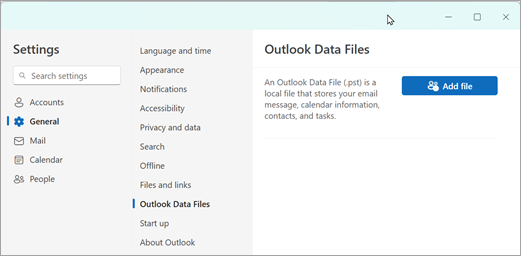
Zahtevi
-
Podrška za Outlook datoteke sa podacima (.pst) Microsoft 365 da bude instalirana.
-
Podrška za Outlook datoteke sa podacima (.pst) zahteva da bude instaliran klasični Outlook.
-
Podrška za Outlook datoteke sa podacima (.pst) zahteva Microsoft 365 pretplatu.
-
Podrška za Outlook datoteke sa podacima (.pst) nije dostupna u ARM verziji novog programa Outlook za Windows.
Otvaranje Outlook datoteke sa podacima (.pst) u klasičnom programu Outlook
Ako koristite POP ili IMAP nalog, sve Outlook informacije se skladište u Outlook datoteci sa podacima, koja se naziva i datoteka lične tabele skladišta (.pst).
Kada koristite klasične alatke za pretragu programa Outlook, Outlook podrazumevano pretražuje samo trenutno poštansko sanduče. Bilo koje dodatne Outlook datoteke sa podacima uskladištene na vašem računaru neće se pretraživati, osim ako ne promenite opseg pretrage za sve poštanske sandučiće.
Outlook datoteku sa podacima možda imate i ako koristite automatsko arhiviranje uz nalog e-pošte Exchange servera. Ova funkcija je drugačija od dugmeta „Arhiviraj“ u programu Outlook 2016. Više informacija potražite u članku Arhiviranje u programu Outlook 2016. Da biste videli svoje postavke i lokaciju automatskog arhiviranja, kao i uputstva za isključivanje automatskog arhiviranja, pogledajte članak Automatsko premeštanje ili brisanje starijih stavki pomoću automatskog arhiviranja.
Otvaranje Outlook datoteke sa podacima u klasičnom programu Outlook
Da bi Outlook pretražio određenu reč, frazu ili pošiljaoca u datoteci ličnih fascikli, datoteka mora biti otvorena u programu Outlook.
-
U klasičnom programu Outlook odaberite stavku Datoteka > Otvori & Izvoz >Otvaranje Outlook datoteke sa podacima.
-
Odaberite Outlook datoteku sa podacima koju želite da otvorite.
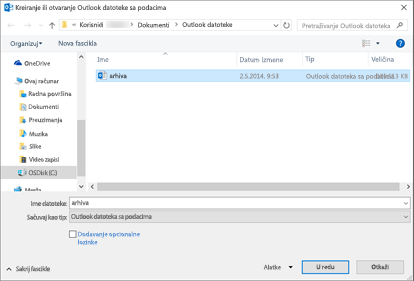
-
Razvijte najviši nivo Outlook datoteke sa podacima u Outlook oknu za navigaciju da biste videli potfascikle u datoteci. Kliknite na svaku potfasciklu da biste videli sadržaj.
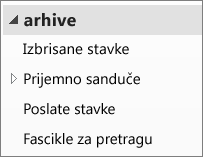
-
Da biste potražili određenu e-poruku, koristite ugrađene alatke za pretragu programa Outlook.
-
Ako želite da uvezete arhivirane stavke nazad u prijemno sanduče, pratite uputstva za uvoz .pst datoteke.
Pronalaženje .pst datoteke
U Outlook 2016 i novijim verzijama, nove Outlook datoteke sa podacima se podrazumevano čuvaju na sledećim lokacijama:
-
Windows 10 disk jedinica:\Users\user\Documents\Outlook Files\archive.pst
U starijim verzijama programa Outlook, datoteka arhive se čuva na sledećim lokacijama:
-
Windows 10 disk jedinica:\Users\user\AppData\Local\Microsoft\Outlook\archive.pst
Srodne teme
Prebacivanje na drugi profil e-pošte u programu Outlook










